Corrija um documento do Word com o controle de alterações é uma excelente solução para trabalhar em grupo porque é possível modificar o documento deixando que outras pessoas vejam o texto original e porque pode propor as alterações efetuadas. Caberá a quem receber as revisões decidir, caso a caso, se aceita as alterações sugeridas ou se as ignora e mantém o texto como estava.
Continue lendo e eu revelarei a você como consertar um documento do Word com o controle de alterações. Tudo o que você precisa fazer é dedicar cinco minutos do seu tempo e se concentrar no que estou prestes a lhe contar. Quando terminar, você saberá como usar as revisões do Word.

Para começar a revisar um documento .doc ou docx, você precisa abrir a guia revisão e no menu Detecção mudanças, aperte o botão Revisões ou a combinação de teclas CTRL + SHIFT + E.
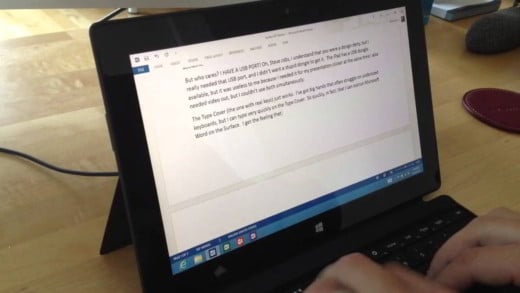 Como adicionar um dicionário do Word
Como adicionar um dicionário do Word
A partir de agora, tudo o que for alterado ou adicionado ao documento será visto como uma alteração ao texto original. É possível que vários usuários estejam intervindo no mesmo arquivo; neste caso, eles podem ser diferenciados usando a opção Editar username no menu suspenso Revisões.
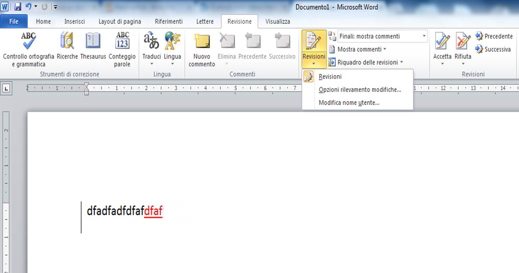
Além disso, você pode personalizar as cores com as quais inserir suas alterações, usando o comando opções exame mudanças no mesmo menu suspenso Revisões. Na caixa de diálogo que se abre, você pode marcar as operações de com uma determinada cor Inscrições, Eliminações, Listras modificada ou deixe a opção Del auditor. Essas configurações de cores são válidas apenas para o seu PC. Outros usuários verão as revisões nas cores definidas em seus computadores.
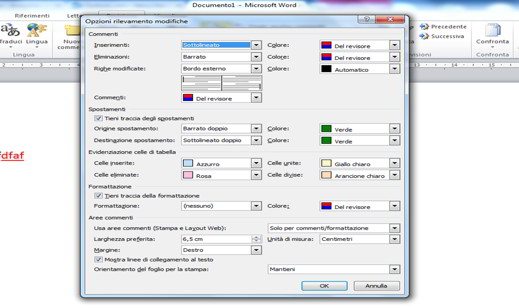
Qualquer pessoa que receber um documento revisado pode abrir o cartão revisão e no menu Detecção mudanças para cada alteração sugerida, você pode escolher se deseja aceitá-la pressionando o botão Aceitarou rejeite pressionando o botão rejeitar.
Quanto aos comentários, também no caso de revisões, são oferecidos dois botões que permitem passar de uma alteração a outra, sem a necessidade de reler todo o documento. Se você tiver pouco tempo e confiar na pessoa que fez as alterações, pode escolher aceitar todas as alterações feitas de uma vez, com a opção Aceitar todas as revisões no documento presentes no menu suspenso Aceitar. No caso oposto, você pode rejeitar todas as alterações com o comando rejeitar todas as revisões do documento disponíveis no menu suspenso rejeitar.
Assim que a operação for concluída, tudo o que você precisa fazer é salvar tudo.
 Como ativar o corretor ortográfico no Word
Como ativar o corretor ortográfico no Word
Deprecated: Automatic conversion of false to array is deprecated in /home/soultricks.com/htdocs/php/post.php on line 606

























